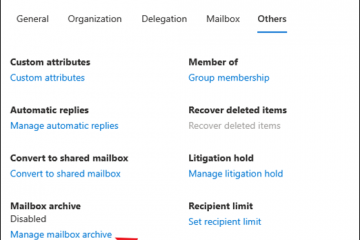เรียนรู้วิธีค้นหาที่อยู่ IP ของคอมพิวเตอร์ Windows 10 ของคุณ โดยใช้วิธีการและขั้นตอนง่ายๆ เหล่านี้
เมื่อพีซีของคุณเชื่อมต่อกับเครือข่าย เครื่องจะได้รับที่อยู่ IP ที่ช่วยให้คุณสื่อสารกับอินเทอร์เน็ตและอุปกรณ์อื่นๆ บนเครือข่ายได้ พูดง่ายๆ ก็คือ ที่อยู่ IP คือสิ่งที่ทำให้การเชื่อมต่อของคุณแตกต่างจากผู้อื่นบนเครือข่าย โดยทั่วไปแล้ว ผู้ใช้ส่วนใหญ่ไม่จำเป็นต้องทราบที่อยู่ IP สำหรับการใช้งานในแต่ละวัน อย่างไรก็ตาม อาจมีบางครั้งที่คุณจำเป็นต้องทราบที่อยู่ IP ของอุปกรณ์ของคุณ ตัวอย่างเช่น เพื่อให้อุปกรณ์อื่นๆ เชื่อมต่อกับพีซีของคุณ ตั้งค่าเครือข่ายหรือสื่อที่ใช้ร่วมกัน หรือกำหนดการตั้งค่าแบบกำหนดเองในเราเตอร์ของคุณ
โชคดีที่บน Windows 10 คุณมีหลายวิธีในการค้นหาที่อยู่ IP ของคุณ ในคำแนะนำที่ง่ายและรวดเร็วนี้ ฉันจะแสดงสามวิธีในการค้นหาที่อยู่ IP ใน Windows 10 มาเริ่มกันเลย
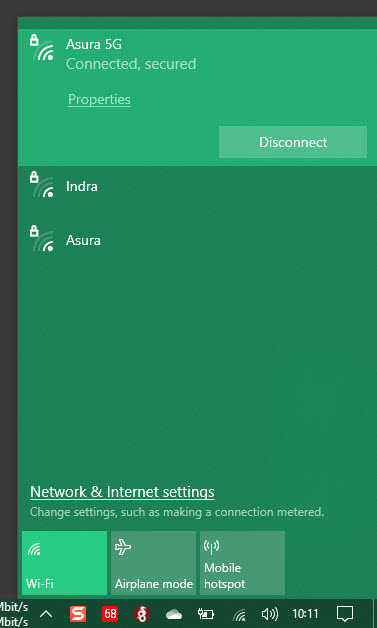
ดี ข้อน่ารู้: วิธีตั้งค่าที่อยู่ IP แบบคงที่ใน Windows 10
ก่อนที่คุณจะเริ่ม
โปรดตรวจสอบให้แน่ใจว่าคุณเชื่อมต่อกับเครือข่ายแล้ว
ค้นหาที่อยู่ IP ใน Windows 10 โดยใช้การตั้งค่า
วิธีที่ง่ายที่สุดในการค้นหาที่อยู่ IP ใน Windows 10 คือผ่านหน้าตัวเลือกเครือข่ายในแอปการตั้งค่า มีวิธีดังนี้
คลิก ไอคอนเครือข่าย บนทาสก์บาร์ คลิก เครือข่ายที่เชื่อมต่อ กดลิงก์ “คุณสมบัติ“เลื่อนลงไปที่ส่วน “คุณสมบัติ” คุณจะเห็นที่อยู่ IP ถัดจากหัวข้อ “ที่อยู่ IPv4“
ขั้นตอนโดยละเอียด (ด้วย ภาพหน้าจอ)
ขั้นแรก คลิกไอคอน”เครือข่าย“บนแถบงานเพื่อเปิดเมนูลอยเครือข่าย ที่นี่คลิกที่การเชื่อมต่อเครือข่ายที่ใช้งานอยู่ ในกรณีของฉัน ฉันเชื่อมต่อกับเครือข่าย “Asura 5G”ดังนั้นฉันจึงคลิกไปที่มัน จากนั้น คลิกลิงก์ “คุณสมบัติ“
หมายเหตุ: คุณยังสามารถเปิดหน้าเว็บได้โดยไปที่หน้า “การตั้งค่า” > “เครือข่ายและอินเทอร์เน็ต” > “สถานะ” จากนั้นคลิกปุ่ม “คุณสมบัติ”
ในหน้าคุณสมบัติ ให้เลื่อนลงไปจนพบส่วน “คุณสมบัติ“คุณจะเห็นที่อยู่ IP ปัจจุบันของคุณถัดจากหัวข้อ “ที่อยู่ IPv4“หากคุณเชื่อมต่อกับเครือข่าย IPv6 คุณจะพบที่อยู่ถัดจากส่วนหัว “ที่อยู่ IPv6“
หรืออีกทางหนึ่ง คุณสามารถคัดลอกที่อยู่ IP ได้โดยเลือกที่อยู่นั้นแล้วกด “Ctrl + C”
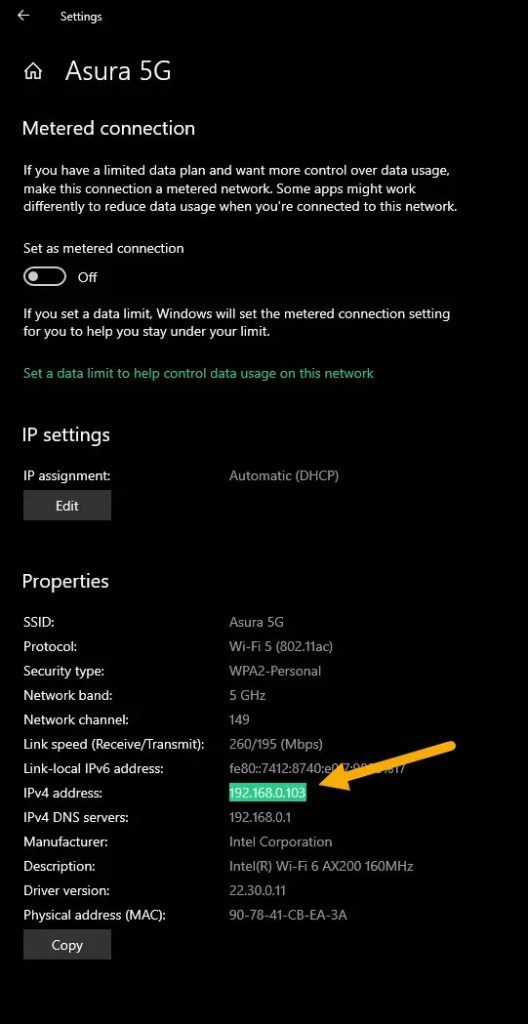
สิ่งที่ควรรู้: วิธีค้นหาที่อยู่ IP ของคุณใน Windows 11
ค้นหาที่อยู่ IP ใน Windows 10 โดยใช้ Command Prompt
คุณสามารถใช้คำสั่ง ipconfig เพื่อรับที่อยู่ IP ใน Windows 10 ได้ โดยมีวิธีการ
เปิด เมนู Start โดยกดแป้น “Windows”ค้นหา “Command Prompt“แล้วคลิก “เปิด“.พิมพ์ “ipconfig/all“แล้วกด ป้อน ค้นหา อะแดปเตอร์เครือข่าย ที่คุณใช้ ที่อยู่ IP จะอยู่ถัดจากหัวข้อ “ที่อยู่ IPv4“หากจำเป็น คุณสามารถเลือกที่อยู่ IP และคัดลอกได้โดยกด “Ctrl + C”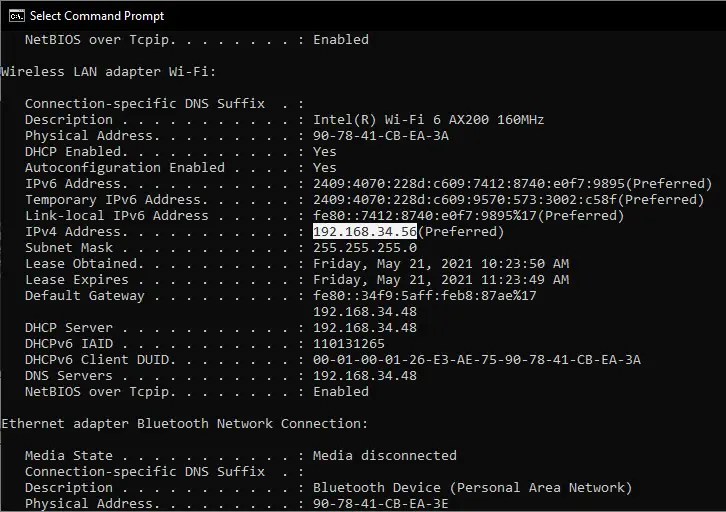
ค้นหาที่อยู่ IP จากแผงควบคุม
คุณสามารถใช้คุณสมบัติอะแดปเตอร์เครือข่ายของแผงควบคุมเพื่อค้นหา ที่อยู่ IP ของคอมพิวเตอร์ของคุณ มีวิธีดังนี้
เปิดเมนูStart ค้นหาและเปิด “แผงควบคุม“ ตั้งค่า “ดูตาม“เป็น “ไอคอนขนาดใหญ่“ คลิกที่ “ศูนย์เครือข่ายและการแบ่งปัน“ จากนั้น คลิกที่ ชื่อเครือข่าย ถัดจาก “การเชื่อมต่อ” ใต้ส่วน “ดูการเชื่อมต่อที่ใช้งานอยู่ของคุณ” คลิกที่ ปุ่ม “รายละเอียด“คุณจะพบที่อยู่ IP ถัดจากหัวข้อ “ที่อยู่ IPv4“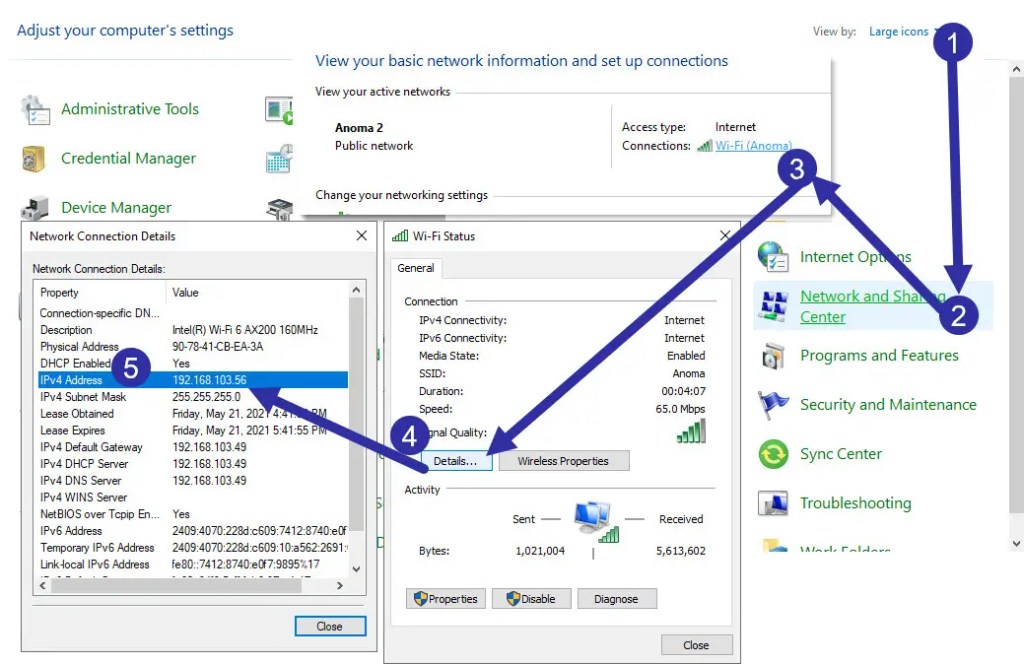
ที่อยู่ IP ในเครื่องและสาธารณะ
โปรดจำไว้ว่าคุณจะเห็นที่อยู่ IP ในเครื่อง เป็นที่อยู่ IP ของคอมพิวเตอร์ของคุณ หากคุณเชื่อมต่อกับเราเตอร์หรือเครือข่ายฮอตสปอตเคลื่อนที่ ในกรณีที่คุณไม่ทราบ ที่อยู่ IP ในเครื่องไม่ใช่ที่อยู่ IP ที่เปิดเผยต่อสาธารณะ นั่นหมายความว่าคุณไม่สามารถใช้มันเพื่อเชื่อมต่อกับคอมพิวเตอร์ของคุณผ่านทางอินเทอร์เน็ตได้ ที่อยู่ IP ใดๆ ที่อยู่ในช่วง 10.0.0.0 – 10.255.255.255, 172.16.0.0 – 172.31.255.255 หรือ 192.168.0.0 – 192.168.255.255 ถือเป็นที่อยู่ IP ในเครื่อง ตัวอย่างเช่น ในภาพหน้าจอทั้งหมดที่ฉันเพิ่ม ที่อยู่ IP ของฉันอยู่ในช่วง 192.168.x.x หมายความว่าฉันใช้ที่อยู่ IP ในเครื่อง
หากคุณต้องการทราบที่อยู่ IP ที่เปิดเผยต่อสาธารณะจริง เช่น ที่อยู่ IP ที่ได้รับจาก ISP (ผู้ให้บริการอินเทอร์เน็ต) ของคุณ ให้ไปที่ เว็บไซต์นี้ หรือค้นหาอย่างรวดเร็วใน Google หรือ Bing ว่า”ที่อยู่ IP ของฉันคืออะไร”หรือคุณสามารถค้นหาได้โดยติดต่อ ISP ของคุณ
—
เพียงเท่านี้ การค้นหาที่อยู่ IP ของพีซี Windows 10 ของคุณเป็นเรื่องง่าย หากคุณมีคำถามหรือต้องการความช่วยเหลือ แสดงความคิดเห็นด้านล่าง ฉันยินดีที่จะช่วยเหลือ
สิ่งที่ควรทราบ: วิธีค้นหาที่อยู่ MAC ใน Windows 10